Sony Xperia Telefonlarda USB Hata Ayıklama Nasıl Etkinleştirilir?
Bölüm 1. USB Hata Ayıklama Modu nedir?
Bir Android telefon kullanıyorsanız ve sorunların çözümü için forumlarda arama yaptıysanız, muhtemelen arada bir ‘USB Hata Ayıklama’ terimini duymuşsunuzdur. Telefonunuzun ayarlarına bakarken bile görmüş olabilirsiniz. Kulağa yüksek teknoloji ürünü bir seçenek gibi geliyor ama aslında değil; oldukça basit ve kullanışlıdır.
USB Hata Ayıklama Modu, Android kullanıcısı olup olmadığınızı öğrenmek için atlayamayacağınız bir şeydir. Bu modun birincil işlevi, bir Android cihaz ile Android SDK’ya (Yazılım Geliştirme Kiti) sahip bir bilgisayar arasındaki bağlantıyı kolaylaştırmaktır. Bu nedenle, cihazı USB üzerinden doğrudan bir bilgisayara bağladıktan sonra Android’de etkinleştirilebilir.
Bölüm 2. Neden USB Hata Ayıklama Modunu etkinleştirmem gerekiyor?
USB Hata Ayıklama, cihazınıza bir düzeyde erişim sağlar. Bu erişim düzeyi, örneğin yeni bir uygulamayı kodlarken olduğu gibi sistem düzeyinde yetkiye ihtiyacınız olduğunda önemlidir. Ayrıca, cihazınız üzerinde çok daha fazla kontrol özgürlüğü sağlar. Örneğin, Android SDK ile bilgisayarınız aracılığıyla telefonunuza doğrudan erişim elde edersiniz ve bu, ADB ile bir şeyler yapmanıza veya terminal komutları çalıştırmanıza olanak tanır. Bu terminal komutları, tuğlalı bir telefonu geri yüklemenize yardımcı olabilir. Telefonunuzu daha iyi yönetmek için bazı üçüncü taraf araçlarını da kullanabilirsiniz (örneğin, Wondershare TunesGo). Dolayısıyla bu mod, maceracı herhangi bir Android sahibi için kullanışlı bir araçtır.
Bölüm 3. Snoy Xperia’da USB Hata Ayıklama nasıl etkinleştirilir?
Şimdi, Sony Xperia telefonlarınızda hata ayıklamak için lütfen bu adımları izleyin.
- Adım 1. Ana ekranınızdan Ayarlar’a gidin.
- Adım 2. Ayarlar altında aşağı kaydırın ve Telefon Hakkında’yı açın.
- Adım 3. Telefon hakkında altında, Yapı Numarasını bulun ve üzerine birkaç kez dokunun.
Üzerine birkaç kez dokunduktan sonra ekranınızda ‘artık geliştiricisiniz’ mesajı alacaksınız. İşte bu, Sony Xperia’nızda geliştirici seçeneğini başarıyla etkinleştirdiniz.
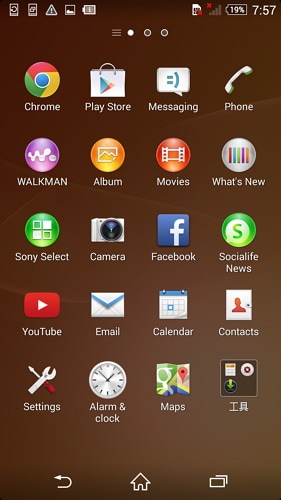

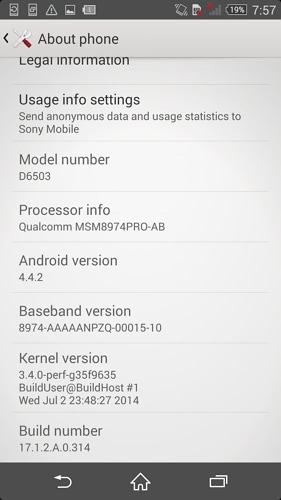
- Adım 4: Ayarlar’a dönün, Geliştirici seçenekleri menüsünü göreceksiniz ve Geliştirici seçenekleri’ni seçin.
- Adım 5: ‘USB hata ayıklama’yı ‘Açık’ konumuna getirin ve cihazınızı geliştirici araçlarıyla kullanmaya hazırsınız.
- Adım 6: USB hata ayıklamaya tıklayın, bağlantıya izin vermek için ‘USB Hata Ayıklamaya İzin Ver’ mesajını göreceksiniz, ‘Tamam’a tıklayın.


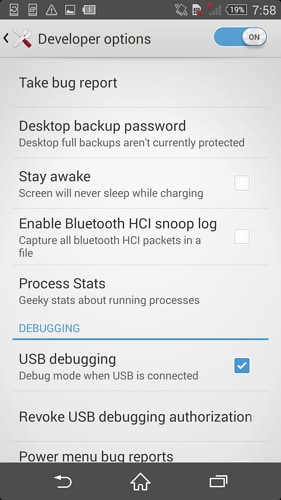
En son makaleler